GIF图片制作工具,不用担心眼花缭乱的动画无法保存!
原创又有趣
秋天的落叶PPT
PPT100
11年来,一直分享Office实用教程,网络粉丝超过3000万,出版图书100多本……和秋野一起学,让学习变得轻松有趣! 免费PPT模板、实用PPT教程、PPT素材资源、优质PPT课程,还有AI工具和职场资讯等你来~~~

预计完整阅读本文需要550KB流量。
别着急,大胆地看吧~
哈喽,朋友们,你们有遇到过这样的问题吗?
如何将PPT制作的动画效果导出为GIF动画?
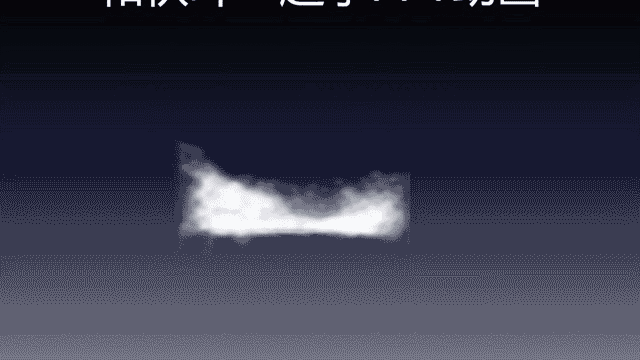


别着急gif动画图片软件,今天我们就来说说如何将做好的PPT动画导出为GIF。
其实,将PPT动画转换成GIF并不难。 您只需要执行以下两个步骤即可:
❶首先将PPT制作的动画导出为视频格式;
❷然后将视频转成GIF(安利有一个神奇的工具给你~)。

导出视频
首先,将PPT动画导出为视频。
操作步骤:【文件】-【导出】-【创建视频】
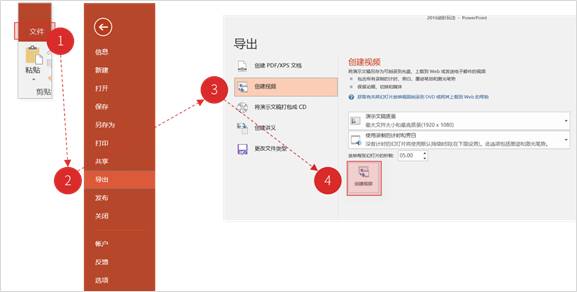
然后我们在电脑上选择存储位置,命名视频文件gif动画图片软件,点击保存。
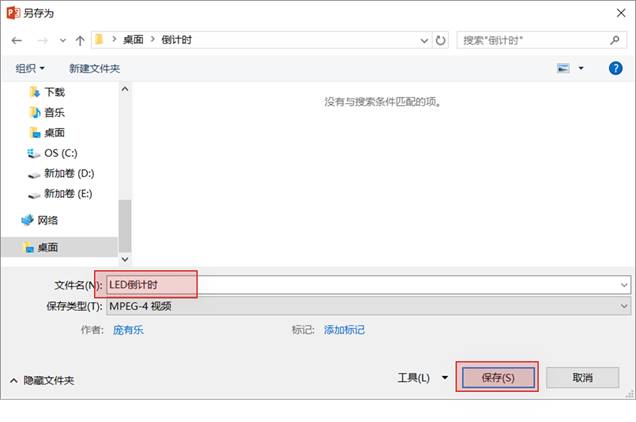
导出视频后,下一步是将视频转换为 GIF。

将视频转换为 GIF
将视频转换为 GIF 的方法有很多种。 今天给大家推荐一个简单好用的工具~
免费视频到 GIF 转换器
和! 和! 而且这么好用的软件还是免费的~
接下来我就一步步教大家如何使用这个软件。
首先:安装软件
安装非常简单,只需要以下六个步骤:

安装软件后,接下来我们就来转换视频吧!
打开已安装的软件。
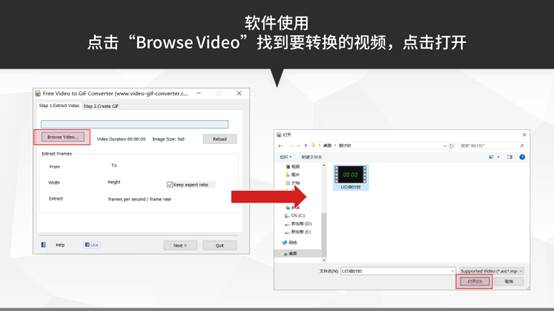
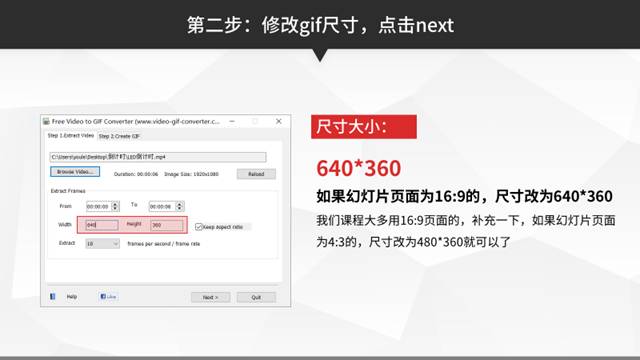
这里的大小是根据幻灯片页面大小来确定的。
如果幻灯片页面比例为16:9,只需将GIF尺寸设置为640*360即可;
如果幻灯片页面比例为4:3,则GIF的大小可以设置为480*360。

设置完成后,最后一步是选择计算机上的存储位置,命名文件,然后单击[保存]。
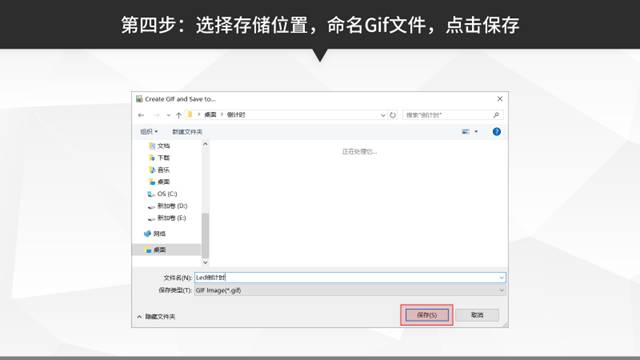
现在,视频已经转换为GIF格式了! 非常简单~

想要这件神器吗? 邱小叶就给大家分享一下。 后台回复关键词“GIF”即可获取~
今天教的方法你掌握了吗?
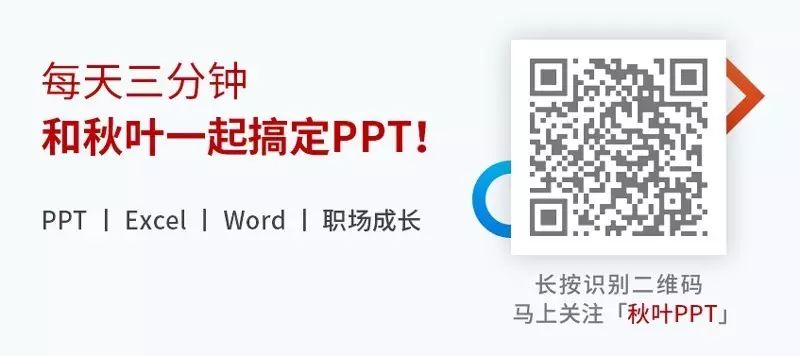
有了GIF神器,如果你没有素材可以尝试怎么办! 快来点击【阅读原文】,更多有趣的PPT动画等你来~

